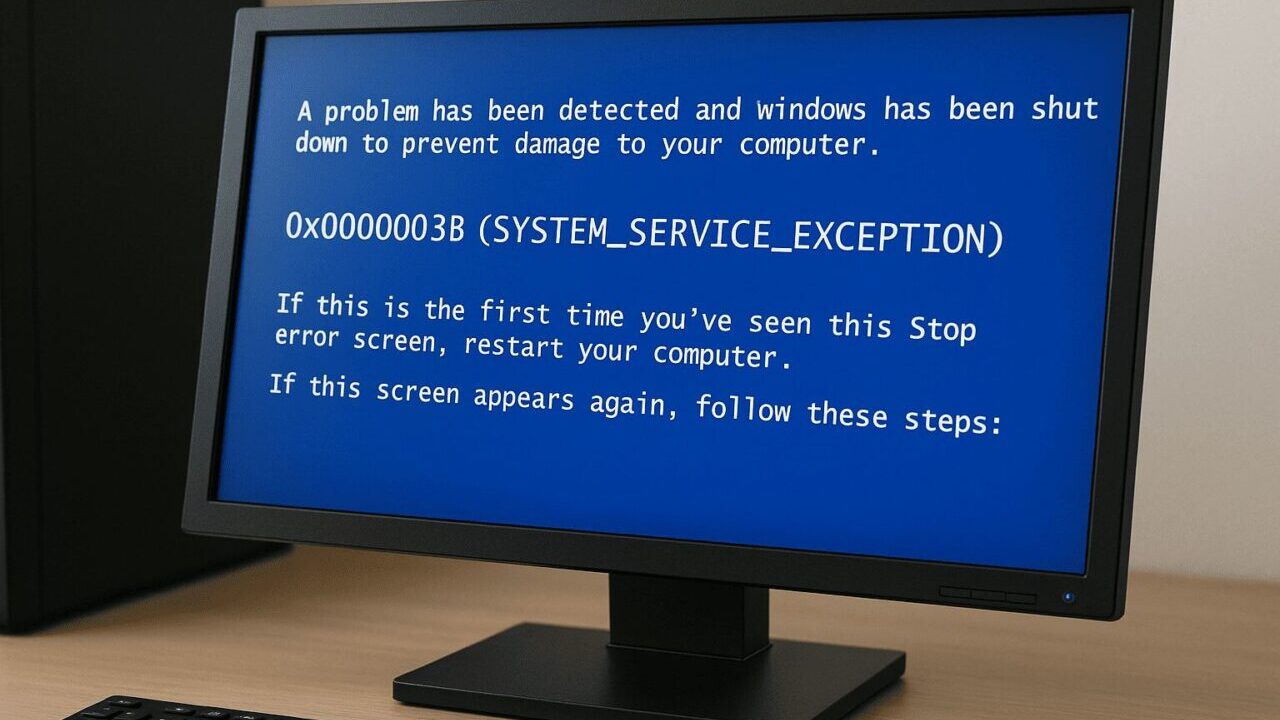・突然ブルースクリーンが表示され、「0x0000003B」というエラーコードが出た
・何度再起動しても同じエラーが発生し、作業が進まない
・SYSTEM_SERVICE_EXCEPTIONという表記に不安を感じている
この「0x0000003B」エラーは、Windowsがシステム内で予期しない重大なエラーを検出した際に表示されるブルースクリーンの一種です。
主な原因には、ドライバの不具合やシステムファイルの破損、メモリやストレージの異常などが挙げられ、放置すると再起動のループやデータ損失といった深刻な問題に発展する可能性もあります。
本記事では、「0x0000003B(SYSTEM_SERVICE_EXCEPTION)」エラーが発生する具体的な原因と、自力で試せる初期対応、そして注意すべきポイントについて詳しく解説します。
状況が改善しない場合や、重要なデータが関わっている場合は、無理な操作は避け、早めに専門業者への相談もご検討ください。
目次
0x0000003Bが発生する主な症状
0x0000003Bが発生した際の主な症状は次の通りです。
- 突然ブルースクリーンが表示され、強制的に再起動される
- 作業中のデータが保存されず消失する
- エラーが繰り返され、再起動ループに陥る
- Windowsの起動が極端に遅くなる、または失敗する
同じ症状でも、原因はさまざまです。適切な対処法を実行しないと、状況が悪化し、最悪2度と解決できなくなる可能性があります。
正常に使用できない原因は、見た目や使用感だけでは判断できないため、自己判断では原因を見誤るケースが多いです。そのため正確な原因を把握し、適切な対応をするには専門業者の診断が必要です。
当社では相談から初期診断・お見積りまで24時間365日体制で無料でご案内しています。ぜひ気軽にご相談ください。
0x0000003Bが発生する主な原因
このエラーは、主にドライバやOS、ハードウェア周辺のトラブルが原因となることが多いです。以下に代表的な原因をまとめました。
不適切または破損したデバイスドライバ
新しいドライバをインストールした直後や、古い・互換性のないドライバを使用していると、エラーの原因になることがあります。グラフィックやオーディオドライバの更新直後に発生するケースがよく見られます。
システムファイルの破損
Windowsの重要なファイルが破損していると、正常に動作できず、SYSTEM_SERVICE_EXCEPTIONエラーが表示されることがあります。原因としては、突然の電源断や不適切なシャットダウンなどが挙げられます。
Windowsアップデートの失敗
更新プログラムのインストールに失敗した場合や、一部の更新が不完全な状態で適用された場合に、システムの整合性が保てなくなり、エラーが発生することがあります。
ウイルスやマルウェアの感染
悪意のあるプログラムがシステムファイルを書き換えたり破壊することで、ブルースクリーンが発生することがあります。セキュリティ対策が不十分な環境では特に注意が必要です。
メモリやHDD・SSDのハードウェア障害
ブルースクリーンエラー「0x0000003B」は、メモリやHDD・SSDなどのハードウェアに障害がある場合に発生することがあります。特に、メモリの接触不良や故障、ストレージデバイスの不具合が原因となるケースが多く、データの読み書き中にシステムが不安定になり、エラーとして検出されます。
このまま放置すると、データの破損やOSの起動不能など、より深刻なトラブルに発展する恐れがあります。ハードウェアに起因するエラーは原因の特定が難しく、自力での対応ではかえって状態を悪化させてしまう可能性があります。
そのため、エラーが頻発する場合は早めに専門業者に相談することが重要です。当社では、メモリやストレージの物理障害にも対応し、適切な診断と復旧を行っています。初期診断とお見積りは無料で、24時間365日対応可能です。エラーの兆候に気付いたら、速やかなご相談をおすすめします。
0x0000003Bが発生する主な対処法
0x0000003Bエラーは、正しい方法で一つひとつ原因を確認しながら対処することで改善できる場合があります。以下に、よく効果がある対処法をまとめました。
問題のあるドライバやアプリを削除する
直前にインストールしたソフトウェアやドライバが原因の可能性があるため、それらをアンインストールしましょう。
- 「設定」→「アプリ」→「インストール済みアプリ」から該当ソフトを選ぶ。
- 「アンインストール」をクリック。
- 再起動して、症状が改善されているか確認。
ドライバの更新またはロールバック
不具合のあるドライバを最新版にする、もしくは過去の安定していたバージョンに戻しましょう。
- 「デバイスマネージャー」を開く。
- 対象デバイスを右クリックし「ドライバーの更新」または「ドライバーのロールバック」を選択。
- 表示に従って操作する。
システムファイルの修復(SFC)
Windowsのコマンドを使ってシステムファイルをスキャン・修復します。
- スタートメニューから「cmd」と検索して右クリック、「管理者として実行」。
- 「sfc /scannow」と入力してEnter。
- スキャン完了まで待つ。
Windowsアップデートの適用
不具合の修正が含まれている場合も多いため、最新の更新を適用しましょう。
- 「設定」→「Windows Update」へアクセス。
- 「更新プログラムの確認」をクリック。
- 必要なアップデートをすべてインストールする。
ハードウェア診断と復旧の相談
メモリやHDDの物理障害がある場合、自力での対処が困難なこともあります。その場合は専門業者への相談を検討しましょう。
- 「Windowsメモリ診断」またはHDDメーカーの診断ツールを実行する。
- 異常が検出された場合、専門業者に相談。
- データのバックアップと復旧の準備を行う。
複数の要因が絡み合っているケースもあるため、一つずつ確実に対処していくことが重要です。原因が特定できない場合や改善しない場合は、専門のデータ復旧業者や修理業者に相談することをおすすめします。
自力で対応できない場合はデータ復旧の専門業者に相談する

自力で対応できない場合や、機器が物理的に破損している場合、個人での修復は困難です。重要なデータが含まれている場合、データ復旧専門業者に依頼するのが最も安全です。
データ復旧業者では、問題の根本原因を特定し、安全にデータを回復する最善の方法を提案できます。デジタルデータリカバリーでは、相談から初期診断まで24時間365日体制で無料でご案内しています。まずは復旧専門のアドバイザーへ相談することをおすすめします。
デジタルデータリカバリーの強み

デジタルデータリカバリーは「データ復旧専門業者17年連続データ復旧国内売上No.1」(※1)の実績を持つデータ復旧業者です。
データ復旧の技術力として、一部復旧を含む復旧件数割合92.6%(※2)を誇っています。
他社で「復旧不可能」と判断された機器を、当社が復旧に成功した事例は数えきれません。実際に、他社復旧不可相談件数でも8,000件超 (算出期間:2016年6月1日~) を超えています。
これこそが“データ復旧の最後の砦”と呼ばれる理由です。どんな状態でも、諦める前にまずはご相談ください。最善を尽くしてデータを取り戻します。
※1:データ復旧専門業者とは、自社及び関連会社の製品以外の製品のみを対象に保守及び修理等サービスのうちデータ復旧サービスを提供し、その売上が総売上の50%以上を占める企業のこと。第三者機関による、データ復旧サービスでの売上の調査結果に基づく(算出期間:2007年~2023年)
※2:2025年9月実績。一部復旧:完全復旧に至らなかったが、一部復旧できた場合。完全復旧:復旧希望データを100%復旧できた場合
相談から初期診断まで無料で対応可能
初期診断とは、機器に発生した障害の原因を正確に特定し、復旧の可否や復旧方法を確認する工程です。デジタルデータリカバリーでは、経験豊富な技術者が「初期診断」を行い、内部の部品にダメージを与えることなく問題を見つけます。
データ障害のパターン15,000種類以上もありますが、「ご相談件数50万件超」(算出期間:2011年1月1日~)を持つ当社は、それぞれの障害原因をデータベースから即座に情報を引き出し、原因を正確に特定できる体制を整えています。
よくある質問
いえ、かかりません。当社では初期診断を無料で実施しています。お客様の機器に初期診断を行って初めて正確なデータ復旧の費用がわかりますので、故障状況を確認しお見積りをご提示するまで費用は頂いておりません。
※ご郵送で機器をお預けいただいたお客様のうち、チェック後にデータ復旧を実施しない場合のみ機器の返送費用をご負担頂いておりますのでご了承ください。
機器の状態によって故障の程度が異なりますので、復旧完了までにいただくお時間はお客様の機器お状態によって変動いたします。
弊社は、復旧完了までのスピードも強みの1つで、最短即日復旧・ご依頼の約8割を48時間以内に復旧完了などの実績が多数ございます。ご要望に合わせて柔軟に対応させていただきますので、ぜひご相談ください。
営業時間は以下の通りになっております。
365日24時間、年中無休でお電話でのご相談・復旧作業・ご納品・アフターサービスを行っています。お困りの際は是非ご相談ください。
電話受付:0:00~24:00 (24時間対応)
電話番号:0800-333-6302
来社受付:9:30~21:00
復旧できる可能性がございます。
弊社では他社で復旧不可となった機器から、データ復旧に成功した実績が多数ございます。 他社大手パソコンメーカーや同業他社とのパートナー提携により、パートナー側で直せない案件を数多くご依頼いただいており、様々な症例に対する経験を積んでおりますのでまずはご相談ください。
この記事を書いた人

デジタルデータリカバリー データ復旧エンジニア
累計ご相談件数50万件以上のデータ復旧サービス「デジタルデータリカバリー」において20年以上データ復旧を行う専門チーム。
HDD、SSD、NAS、USBメモリ、SDカード、スマートフォンなど、あらゆる機器からデータを取り出す国内トップクラスのエンジニアが在籍。その技術力は各方面で高く評価されており、在京キー局による取材実績も多数。2021年に東京都から復旧技術に関する経営革新優秀賞を受賞。